Лучшие бесплатные офисные пакеты — альтернатива MS Office
Многие домашние пользователи, организации и предприятия все активнее применяют бесплатные офисные пакеты, которые вполне могут потягаться с раскрученными брендами. Эталоном в этой отрасли по-прежнему является продукт Microsoft Office, но у него есть достойные конкуренты.
Сейчас трудно представить нашу жизнь без создаваемых на компьютере документов. Электронные текстовые файлы, таблицы и презентации стали неотъемлемой частью нашей жизни.
Большая часть офисных программ предлагается пользователям в составе пакета — набора приложений, относящихся к одной предметной области. Программы из одного пакета создаются со схожим интерфейсом с учетом функциональных особенностей, имеют взаимосвязь на уровне обмена данными и совместного использования тех или иных инструментов.
Существуют платные и бесплатные офисные программы, отличающиеся друг от друга по методам распространения и наборам встроенных функций. Платные приложения, как правило, более стабильны и функциональнее. Бесплатные пакеты могут быть менее удобными, чем их коммерческие конкуренты.
На протяжении многих лет неофициальным стандартом для работы с электронными документами является разработка компании Microsoft — приложения Office. Это самый продвинутый и популярный пакет программ для Windows, стабильный, функциональный и удобный для использования.
В последние годы у него появились серьезные конкуренты, способные оттянуть часть пользователей на себя и поколебать доминирующее положение офисного продукта корпорации Майкрософт. Многие бесплатные офисные пакеты сравнялись с Microsoft Office по основному набору функций.
Главная причина, почему востребован бесплатный офис для Windows, — это немалая стоимость пакета MS Office для потребителей. Часто из-за этого пользователи обращают внимание на бесплатные офисные программы.
Необходима бесплатная альтернатива офису — бесплатная программа для офисных документов, которую можно использовать в личных целях или на производстве, если это не противоречит лицензии распространения конкретного программного обеспечения. Для этих целей хорошо подойдут бесплатные офисные программы для Windows.
В этой статье мы рассмотрим лучшие бесплатные офисные программы, которыми можно заменить программное обеспечение от Microsoft. Нам нужен бесплатный офисный пакет для Windows, совместимый с форматами документов MS Office (Word, Excel, PowerPoint и других). Помимо программ, устанавливаемых на ПК, в этот обзор включено несколько веб-приложений, работающих в «облаке».
Бесплатные аналоги Word и Excel
WordPad
Примечание : этот редактор встроен в Windows (чуть ниже указано, как его найти и открыть).
Бесплатный, простой, легкий и удобный текстовый редактор, встроенный в Windows. Многие пользователи, почему-то, даже не в курсе о его существовании.
Между тем, он позволяет выполнить все основные действия с текстом: выделение, подчеркивания, выбор шрифта, размер шрифта, отступы, вставка картинок и т.д.
В принципе, если у вас не стоит каких-то больших задач по редактированию документов — этого редактора более чем достаточно!

WordPad в Windows 10 — редактирование текста этой статьи
Минусы WordPad (на мой взгляд ):
- не может открывать документы, созданные в Word (у тех, что открывает — может сместиться разметка документа) ;
- нет редактора таблиц (хотя бы очень простенького) . Конечно, можно вставить таблицу из Excel, но если у вас на ПК установлен Microsoft Office, то зачем WordPad?!
Как найти и открыть WordPad
Предложу универсальный способ для всех Windows: нажмите сочетание кнопок Win+R , затем введите в строку «Открыть» команду wordpad и нажмите Enter.
Как открыть WordPad
Мой офис
(ссылка на домашнюю бесплатную базовую версию. Важно : ее нельзя использовать в коммерческих целях! Более подробно на их офиц. сайте. )

Мой Офис — домашняя версия — текстовый редактор
Достаточно неплохая замена Word’у от российских разработчиков (а значит проблем с санкциями быть не должно // что теперь актуально в 2022г.) . Бесплатная версия включает в себя только два редактора: текстовый и табличный.
Однако, нельзя не отметить, что редакторы выполнены достаточно качественно:
- большая часть привычных инструментов из MS Office здесь имеется;
- возможность редактирования документов, подготовленных ранее в Word и Excel;
- полностью русский перевод;
- минимализм (нет никаких лишних баннеров, диалоговых окон и пр.);
- наличие встроенной проверки грамматики и орфографии;
- относительно-низкие системные требования;
- совместимость с Windows (7/8/10/11), Linux и macOS.
В общем-то, если вы не подготавливаете каких-то сложных больших структурированных документов — то это ПО одно из самых быстрых, простых и удобных решений (для «углубленной» работы очень вероятно понадобится расширенная платная версия. ) .
Рекомендую к знакомству! ?

Табличный редактор — Мой Офис
OpenOffice
Очень популярная и отличная бесплатная замена для Word и Excel (да и PowerPoint с его презентациями). Позволяет работать с таблицами, текстовыми документами, картинками, презентациями, формулами и пр.
После установки и запуска программы, у вас на рабочем столе будет 1 значок, открыв который, Вы получите доступ ко всем этим приложениям (см. на скриншот ниже).
Текстовый и табличные редакторы // OpenOffice
Аналог Word в OpenOffice называется Writer .
По дизайну очень напоминает старый Word (примерно 2003) . По большому счету, все основные функции, нужные для большинства пользователей, здесь есть и работают достойно. Программа полностью поддерживает русский язык!
Так же хочу отметить, что в программе можно открывать и редактировать любые файлы, созданные в Word (doc, docx, rtf и др.).

Writer — редактирование документа
Что касается Excel — то в OpenOffice есть программа Calc. В ней так же можно открывать таблицы, разработанные в Excel (форматов xlsx, xls) . Пример работы в Calc — вы можете увидеть на скриншоте ниже.
Полноценная замена Excel
Из недостатков пакета выделю следующее:
- что касается замены Excel: программа Calc хоть и позволяет работать с формулами, но некоторые из них работают «криво», есть определенные неудобства в этом плане;
- старый интерфейс, от которого уже отучают пользователей Microsoft Office;
- разметка документов, созданных в Microsoft Office, может несколько измениться, когда вы их откроете в OpenOffice. Для небольших документов не критично, но если у вас целая книга на несколько сотен страниц — «картина» печальней некуда.
В целом, подводя итог, скажу, что лучшей замены (бесплатной!) Word и Excel вряд ли можно найти.
LibreOffice
Бесплатный офисный пакет с открытым исходным кодом. Работает в ОС Windows, Linux, Mac OS X. Пакет очень легкий и быстрый, в его составе есть:
- Writer — программа для работы с текстовыми файлами, альтернатива Word;
- Calc — аналог Excel, позволяет просматривать и редактировать таблицы;
- Impress — приложение для создания презентаций (аналог MS Power Point);
- Draw — работа с рисунками;
- Math — работа с формулами;
- Base — работа с базами данных.
Главное окно LibreOffice
Кстати, LibreOffice позволяет открывать документы, созданные в Word и Excel, поддерживает форматы: xlsx, xls, doc, docx и пр.
Пример работы приложения Writer показан на скриншоте ниже. Все основные функции хорошего текстового редактора представлены на панели задач сверху.
Writer из LibreOffice
Что касается минусов — то они такие же, как и OpenOffice: «старомодный» дизайн, некоторые документы, созданные в Word, при открытии теряют исходное форматирование. Но по сравнению с тем же MS Office — LibreOffice работает на порядок быстрее, редактор открывается почти моментально!
WPS Office
Бесплатный и весьма мощный офисный пакет от китайских разработчиков. Содержит в себе текстовый и табличный редактор, ПО для работы с презентациями и PDF-файлами (для редактирования оных — нужна платная версия) .

Главная страница WPS Office
Что касается файлов, созданных в классическом Word (*.doc, *.docx, *.rtf, *.txt и пр.) — WPS Office с легкостью их открывает (и даже разметка в подавляющем большинстве случаев — никуда не уезжает. ) .
Кстати, обратите внимание на скриншот окна текстового редактора (?) — интерфейс ПО мало чем отличается от Word (работать легко и приятно!).

Текстовый редактор в WPS Office
- наличие текстового и табличного редактора, встроенное средство для работы с презентациями и PDF-файлами;
- поддержка всех форматов MS Office и текстовых документов;
- классический дизайн;
- возможность установки на Windows, Android, iOS, Linux и др. платформы;
- есть готовые шаблоны документов;
- сравнительно низкие системные требования (будет полезно для старых слабых ПК) ;
- поддержка нескольких языков (русский и английский в том числе) .
Дополнение
В качестве дополнения, также рекомендую обратить внимание на бесплатные пакеты AbiWord и Lotus Symphony.
Правда, первый — очень простой редактор, хоть и замена Word, но по функциональности не слишком выигрывает у WordPad — а посему, зачем он нужен, если WordPad уже есть в Windows?!
Что касается Lotus Symphony — то программа не поддерживает русский язык (хотя, вроде и были русификаторы, но переводят они «криво») , а потому полноценно заменой эту программу не рассматриваю.
? Примечание!
Кстати, если для вас бесплатность не первостепенна, а Вы ищите продукт подешевле, чем MS Office, то можете обратить внимание на продукты: Calligra Suite, SoftMaker Office, Ashampoo Office.
Цена этих продуктов ниже, чем у MS Office, к тому же есть «урезанные» пробные (бесплатные) версии.
WPS Office

Пакет офисных программ WPS Office создавался в качестве замены продукта от Майкрософт на территории КНР. Но разработчики из компании Kingsoft не остановились на достигнутом, и выпустили адаптированный для международного рынка бесплатный инструментарий для работы с документами.
В состав WPS Office входит три программы:
- Writer – классический текстовый процессор;
- Spreadsheets – редактор электронных таблиц;
- Presentation – редактор презентаций.
Стоит отметить, что данный пакет не является полноценно бесплатным продуктом. WPS Office Premium и Professional отличается от базовой версии Free Edition более продвинутым функционалом, а также лишен некоторых ограничений. Все они совместимы со стационарными и мобильными операционными системами: Windows, Linux, Android и IOS. За счет значительных упрощений в графической части и хорошей оптимизации все три программы отлично работают даже на самых устаревших системах под управлением Windows XP.
Интерфейс каждого вышеперечисленного компонента практически «слизан» с MS Office 2016, что для потребителя даже плюс. Новым пользователям не придется долго переучиваться и привыкать к расположению элементов окна и панели инструментов. Интерфейс переведен на русский язык настолько грамотно и качественно, что можно и не догадаться о происхождении софта. Одним словом – высококачественная копия «офиса» Майкрософт.
По функционалу здесь все стандартно, но с некоторыми изюминками (в Premium и Professional). Среди них: облачный сервис хранения файлов, работа не нескольких устройствах, общий доступ группы пользователей к одному документу. Еще в премиумной версии есть продвинутый конвертер документов формата .pdf в .docx.
Преимущества:
- бесплатный WPS Office практически полностью повторяет платный MS Office, и поддерживает все соответствующие форматы;
- присутствуют самые нужные программы для работы с текстом, таблицами и презентациями;
- хорошая оптимизация на слабых устройствах;
- пакет можно привязать сразу к нескольким устройствам, храня файлы в «облаке»;
- документ можно опубликовать для совместной работы;
- есть конвертер .pdf в .docx.
Недостатки:
- большая часть уникальных функций доступна только в платной версии Premium и Professional.
- WPS Office Free Edition не сохраняет документы в формате .docx и .xlsx.
Лучшие бесплатные альтернативы Word
LibreOffice
LibreOffice это лучшая альтернатива Office, которую мы можем найти сегодня. Writer — это текстовый процессор, предлагаемый LibreOffice заменить Word. Этот офисный пакет полностью бесплатный, с открытым исходным кодом и совместим с Windows, macOS и Linux.
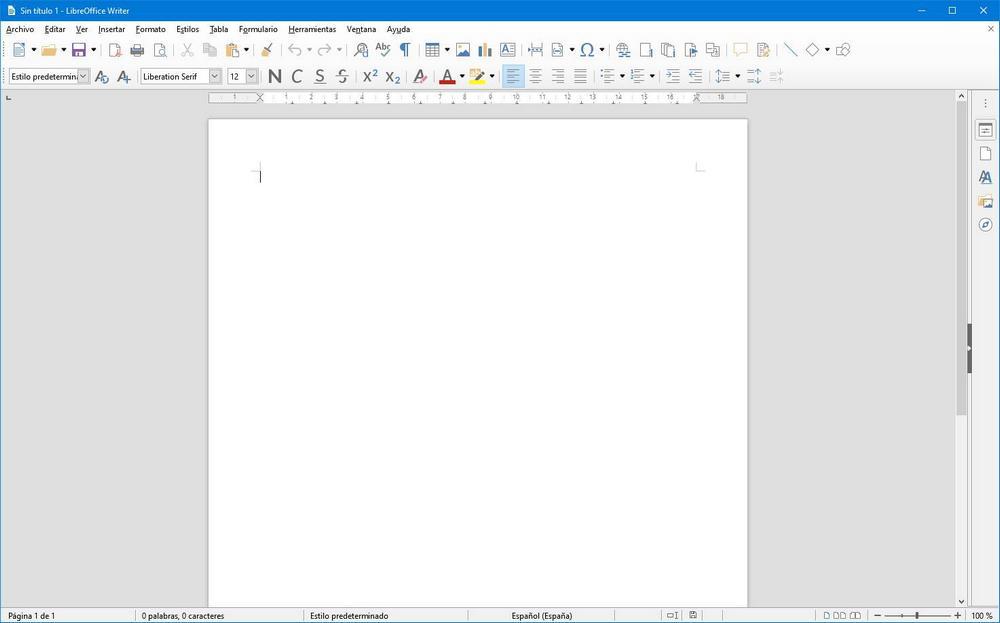
Writer предлагает нам мощный текстовый процессор, полный опций и функций для настройки текста, который мы пишем. Он имеет большое количество шаблонов, которые позволяют нам экономить работу, очень удобную систему добавления изображений в документы и мощную орфографию, хотя и не такую мощную, как Word.
Конечно, мы должны учитывать, что этот текстовый процессор не идеален и имеет некоторые ограничения. Например, интерфейс выглядит несколько устаревшим по сравнению с Office 2019, и в нем отсутствуют функции совместной работы в реальном времени и интеграции с облаком. Несмотря на это, это отличный текстовый процессор, который мы должны рассмотреть, если мы хотим альтернативу Word.
Apache OpenOffice
OpenOffice был рожден как независимая и совершенно бесплатная альтернатива Microsoft Офис, разработан и поддерживается сообществом. Однако Oracle решила последовать за этим проектом, что не понравилось сообществу, которое клонировало код и приступило к разработке того, что мы теперь знаем как LibreOffice. И, в конце концов, это удалось LibreOffice, а не Oracle OpenOffice (в настоящее время находящийся в руках Apache).
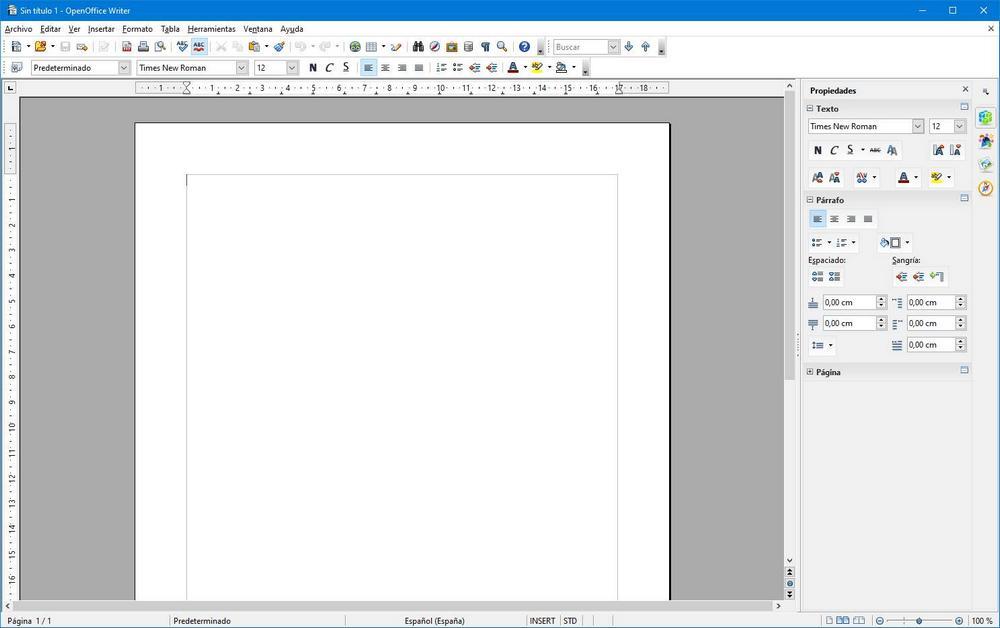
Несмотря на это, OpenOffice продолжает активно развиваться, и, несмотря на возможность выбора, мы всегда выбираем LibreOffice, этот офисный пакет также позволяет нам заменить Microsoft Word с мощным текстовым процессором.
WPS Office
Помимо LibreOffice и OpenOffice, еще одним интересным текстовым процессором, который заменит Word, является WPS. Как и другие офисные пакеты, он имеет текстовый процессор, электронную таблицу и инструмент для создания слайдов.
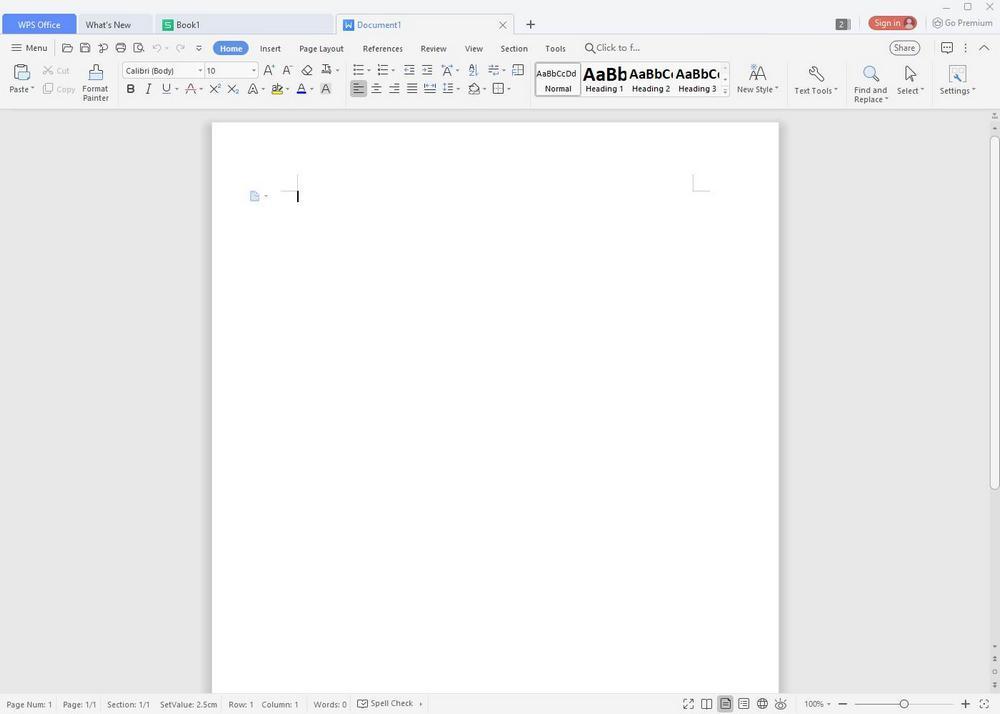
WPS Writer текстовый процессор этого офисного пакета Это отличается тем, что предлагает современный интерфейс, очень похожий на интерфейс Word, и отличную совместимость со всеми типами форматов, включая форматы Word и PDF. Он имеет большое разнообразие инструментов, которые помогут нам лучше писать наши документы, и большое разнообразие всевозможных дополнений, которые позволят нам быть еще более продуктивными.
Мы можем скачать этот офисный пакет по следующей ссылке. Этот пакет можно использовать бесплатно, хотя некоторые его функции (расширенные и для компаний) требуют подписки.
AbiWord
Это не самая красивая. Не самый полный. Но несомненно AbiWord является одним из наиболее опытных текстовых процессоров, абсолютно бесплатный и с открытым исходным кодом, который был среди нас с 1998 года. И с более чем 20 лет жизни продолжает получать обновления.
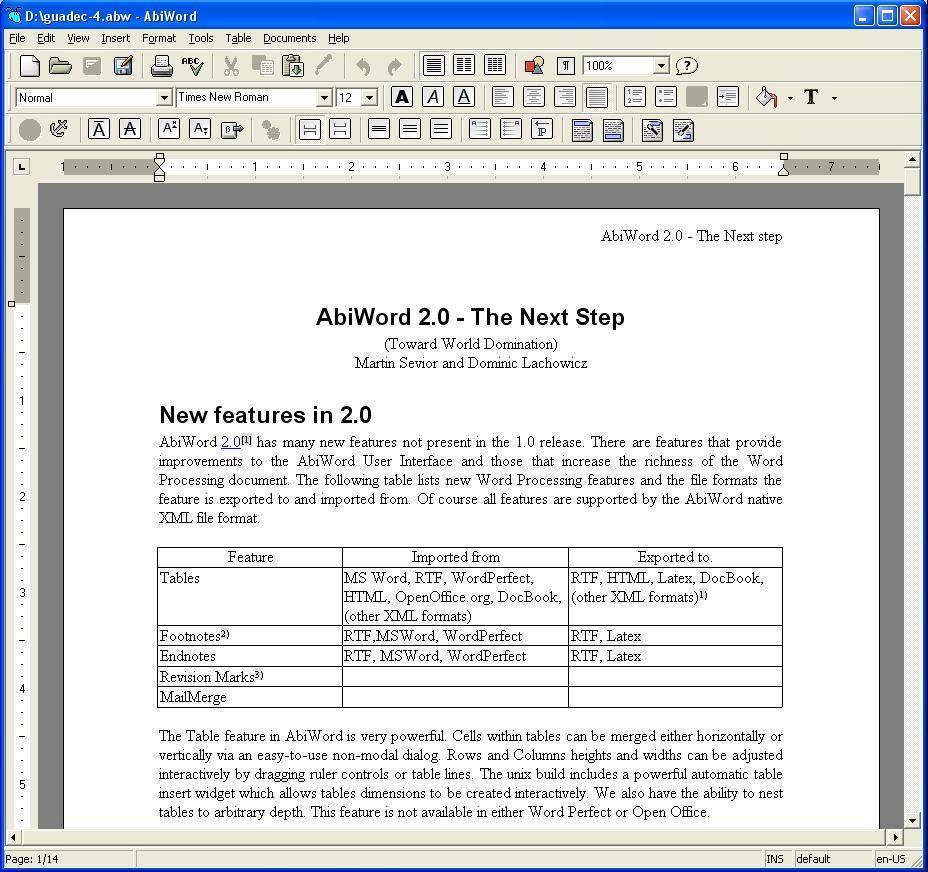
Это один из самых простых и легких текстовых процессоров, которые мы можем найти. Он совместим со всеми типами форматов и документов, включая Word docx и LibreOffice odt, в дополнение к наличию полного механизма плагинов, который позволяет нам добавлять функции в текстовый процессор, например, в поисковую систему из Википедии.
Мы можем скачать этот текстовый процессор по следующей ссылке. Хотя версию для Windows нам придется искать в других источниках, так как она не доступна на основном веб-сайте.
Wordpad
Хотя он не достигает ни уровня Word, ни какой-либо из предыдущих альтернатив, этот текстовый процессор также должен быть упомянут в этом списке. WordPad является одной из программ Microsoft, которая включена во все версии операционной системы начиная с Windows 95.
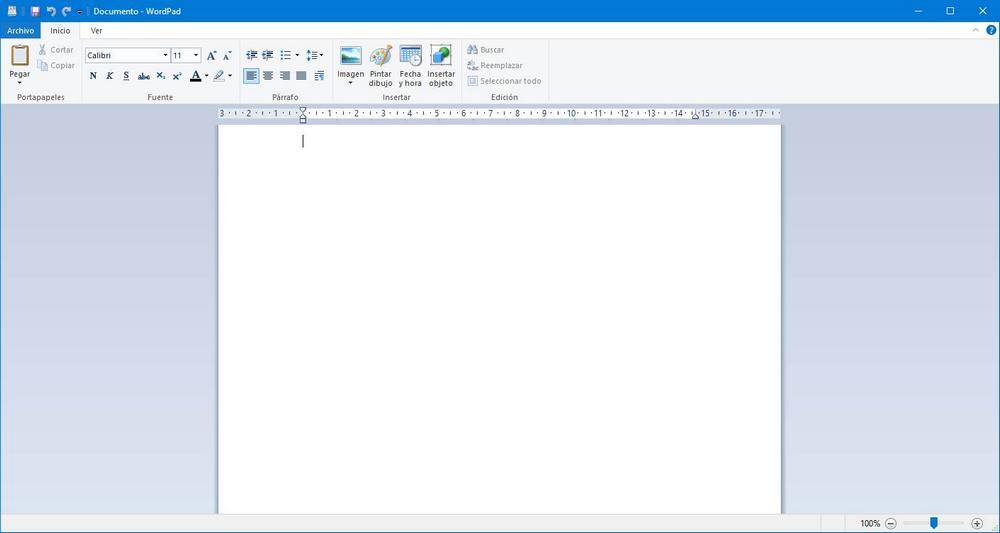
Этот текстовый процессор немного более продвинутый, чем Word, но намного уступает в функциях и возможностях любой другой альтернативе. Начиная с Windows 7, он также имеет интерфейс ленты (похожий на Word) и совместим с документами Word. Поэтому, если мы знаем о его существовании, мы можем выйти из неприятностей.
Нам не нужно скачивать этот текстовый процессор с какого-либо сайта, он установлен по умолчанию во всех версиях Windows.
OnlyOffice
Еще один перспективный продукт с открытым исходным кодом, за разработку которого отвечает латвийская компания Ascensio System SIA. Он представляет собой модульное решение с возможностью установки программных модулей сторонних производителей. В составе пакета — редакторы текста, таблиц и презентаций, которые полностью совместимы с распространенными форматами файлов.
***/office/Onlyoffice.jpg В отличие от продуктов Microsoft, элементы интерфейса программ OnlyOffice расположены не на панели инструментов, а в контекстных меню
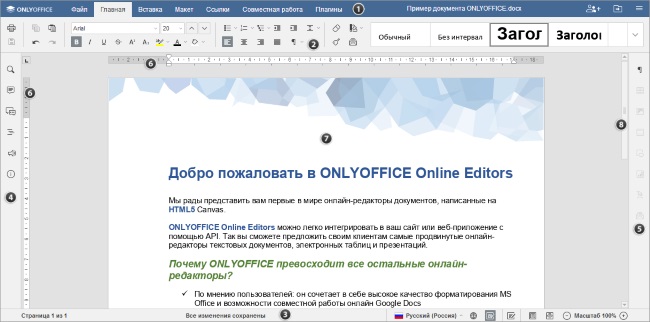
Входящее в пакет ПО содержит основной набор наиболее используемых инструментов, что делает его весьма удобным в работе.
Помимо офисных приложений, в OnlyOffice входят системы управления документами и проектами, CRM, корпоративная социальная сеть, календарь, почтовый сервер мобильные приложения, а также полнофункциональные онлайн-версии редакторов на базе технологии Canvas, позволившей добиться полной идентичности документов, в каком бы браузере и на какой операционной системе их не открывали.
Большинство возможностей пакета ориентированы на корпоративных клиентов и предлагаются по подписке, зато десктопные редакторы доступны бесплатно.
Онлайн-редакторы Word, Excel
Google Docs
Очень удобный онлайновый текстовый и табличный редактор. Конечно, по функциональности он проигрывает MS Office, зато доступен с любого устройства, подключенному к сети интернет, его ненужно устанавливать, обновлять, и он бесплатен!

Google Disk — презентации
Я уж не говорю о безопасности файлов: для большинства пользователей файлы в Google Docs будут более защищены, чем на своем жестком диске. А то одна не удачная переустановка Windows может привести к полной потери всех документов на жестком диске…
В Google Docs можно просматривать и редактировать документы, созданные в MS Word, Excel, Power Point.
Пожалуй, если говорить о недостатках, то это: необходимость в регистрации, и не такой расширенный функционал, как в MS Office.
Я ндекс-Диск
Инструкция по работе с Яндекс-диском — https://ocomp.info/yandeks-disk-kak-polzovatsya.html
Отличная альтернатива Google Docs от компании Яндекс. На Яндекс-диске можно хранить достаточно много файлов (в облаке), не боясь их потерять. Помимо этого, документы, созданные в Word, Excel и Power Point можно просматривать и редактировать. Пример показан ниже на скриншоте.

В общем-то, больших преимуществ или недостатков по сравнению с Google Docs здесь нет, все что сказано о первом, актуально и для Яндекс-диска.
Пожалуй, добавлю только то, что в Яндекс есть дополнительные плюшки: делать скриншоты, создавать альбомы, просматривать историю работы с диском и пр. В общем-то, весь этот функционал к сегодняшней теме не имеет отношения…
Облако от Mail.ru
Инструкция по созданию и использованию облака от mail.ru — https://ocomp.info/oblako-mail-ru.html
В общем-то, очень похожий сервис на Яндекс-диск и Google Drive. Правда, есть и отличия…
Например, у Mail.ru очень хорошо реализовано приложение для Windows: облачный диск практически ничем не отличается от обычного HDD (т.е. вы можете прямо из проводника зайти на него и как в ничем не бывало “покомандовать”…).
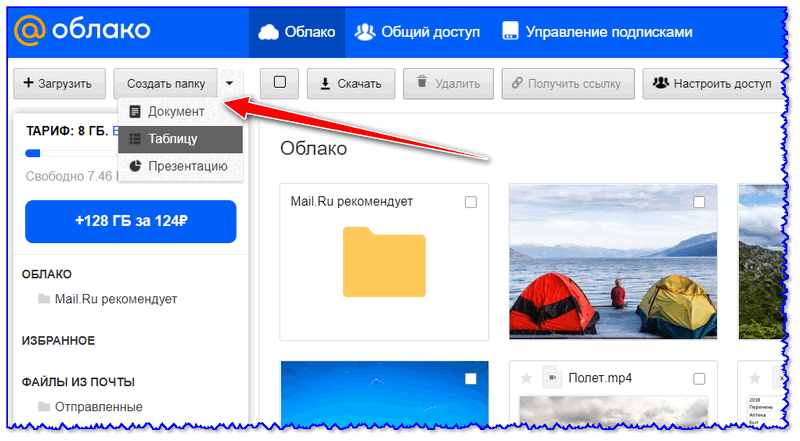
Создать таблицу, документ, презентацию
По умолчанию, после регистрации дается около 8 ГБ места (однако, бывают акции и за установку мобильного приложения могут “добавить” свободного места ).

Кстати, стоит также отметить, что к диску Mail.ru – можно подключить и другие облачные сервисы: Яндекс-диск, Google Drive, Dropbox и пр.
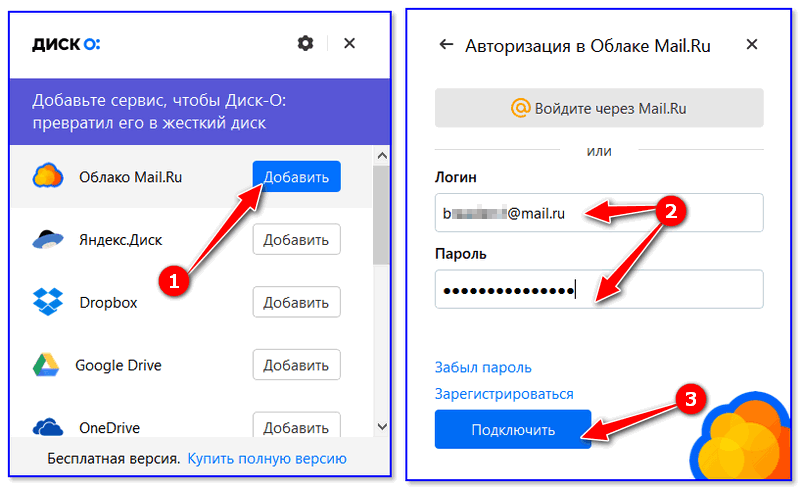
Writer Zoho
Легкий и простой онлайн-редактор. Для регистрации достаточно указать лишь ваш E-mail и можно сразу же приступить к работе. По сравнению с Google Docs и Яндекс-диском, обладает большим функционалом (можете сами частично убедиться, взглянув на скриншот ниже) .

Кстати, в Zoho достаточно неплохая проверка орфографии: все пропущенные запятые и неправильно написанные слова, редактор подчеркнет и подскажет вам, как исправить эти места в тексте.
Writer Bighugelabs
Немного необычный онлайн-редактор, выполненный в контрастном черно-зеленом цвете (как для настоящих хакеров). Впрочем, кому не нравится цветовая гамма по умолчанию, ее можно сменить. Вообще, редактор очень простой, легкий, работать в нем одно удовольствие.
Для начала работы необходима регистрация (потребуется только указать лишь e-mail). Документы можно редактировать, отправлять на принтер, загружать, скачивать, конвертировать в PDF формат и т.д.

Пример текста в Writer Bighugelabs
Думаю, представленных выше вариантов вполне достаточно, чтобы уверенно чувствовать себя при работе с текстовыми файлами и таблицами. На этом статью завершаю.
За дополнения по теме — буду признателен!
Первая публикация: 15.04.2017
Статья откорректирована: 15.01.2020

- Видео-Монтаж
Отличное ПО для создания своих первых видеороликов (все действия идут по шагам!).
Видео сделает даже новичок!

- Ускоритель компьютера
Программа для очистки Windows от “мусора” (удаляет временные файлы, ускоряет систему, оптимизирует реестр).












